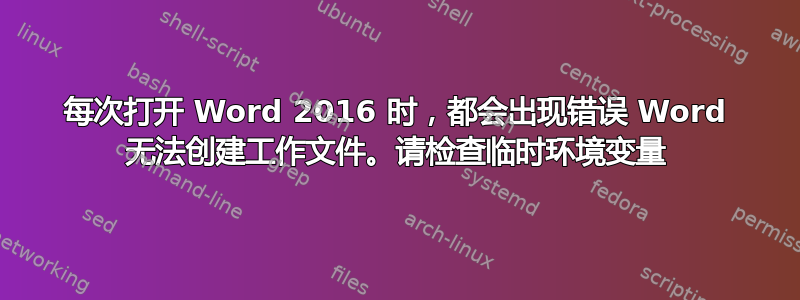
每次我在 Windows 10 上的 Word 2016 中打开现有文档时,都会出现此错误:
Word 无法创建工作文件。请检查临时环境变量。
我可以正常编辑文档并保存它,但后台会弹出一条错误消息,并且每次打开文档时都会发出烦人的叮咚声。
如果我打开 Word 并创建一个新文档,我可以正常保存它,但下次打开它时,就会出现错误。
搜索中发现的文章通常建议使用注册表编辑器检查缓存环境变量是否正确——%USERPROFILE%\AppData\Local\Microsoft\Windows\INetCache根据这些文章,我的是正确的)。
我还注意到上面的位置在 Windows 中设置为只读,这似乎不正确,但我不知道这是正常的还是导致我的问题的原因。
最近有人解决过这个错误吗?
答案1
在我的情况下,只需在 Windows 资源管理器中选择文件,此错误消息就会从 Word 预览中弹出。我怀疑您的情况也是如此,因为您写的是“消息在后台弹出”。我可以通过删除以下注册表项来修复此问题:
Word Preview : HKCR\CLSID\{84F66100-FF7C-4fb4-B0C0-02CD7FB668FE}
PowerPoint Preview : HKCR\CLSID\{65235197-874B-4A07-BDC5-E65EA825B718}
Excel Preview : HKCR\CLSID\{00020827-0000-0000-C000-000000000046}
根据 Microsoft 的说法,当先安装 64 位 Office,然后卸载,再安装 32 位 Office 时,就会发生这种情况。但我怀疑我是否安装过 64 位 Office。
答案2
- 关闭所有 MS Word 窗口。
- 打开资源管理器。
- 启用“查看”-“显示隐藏文件”。
- 导航
C:\Users\%USERNAME%\AppData\Local\Microsoft\Windows\INetCache。 - 创建
Content.Word子文件夹。如果存在,则删除并重新创建。
答案3
一些用户(例如我自己)发现,在禁用文件资源管理器上的预览窗格时,该问题就消失了...有人说,此预览窗格不兼容问题可能来自 Windows 64 位上的 Office 32 位。


